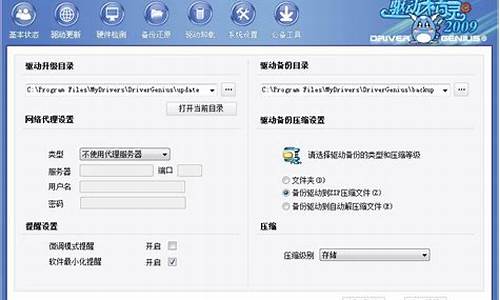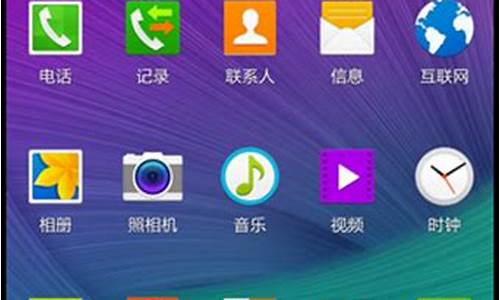1.用U盘怎么安装win7 64位系统?
2.电脑怎么用u盘重装系统win7
3.系统在u盘怎么安装win7系统
4.u盘怎么制作纯净版win7系统以及简单安装方法

U盘如何给新硬盘装win7系统?我们知道系统是装在硬盘上的,新硬盘默认没有系统,如果电脑换了新硬盘,需要用U盘引导装系统,那么新硬盘怎么从U盘安装win7系统呢?首先我们需要制作一个U盘启动盘,然后设置电脑从U盘引导启动,这边小编为大家介绍新硬盘装win7U盘装系统教程。
安装须知:
1、如果当前电脑没有系统,需要借助另一台可用电脑制作U盘启动盘,建议换新硬盘前先制作好启动U盘
2、一般运行内存2G及以下装32位(x86)系统,内存4G及以上,装64位(x64)系统
相关安装方法:
软碟通u盘装系统教程
固态硬盘怎么装原版win7系统
全新固态硬盘安装win10怎么装(uefi安装)
一、准备工作
1、可用电脑一台,U盘一个
2、系统镜像下载:win764位旗舰版
3、4G及以上U盘:大u盘制作教程
二、启动设置:怎么设置开机从U盘启动
三、新硬盘用U盘装win7系统步骤如下
1、在可用的电脑上制作U盘启动盘之后,将下载的win7系统iso文件直接复制到U盘的GHO目录下,iso镜像不用解压;
2、在装有新硬盘的电脑上插入U盘,重启后不停按F12或F11或Esc等快捷键打开启动菜单,选择U盘选项回车,比如GeneralUDisk5.00,不支持这些启动键的电脑查看第二点设置U盘启动方法;
3、从U盘启动进入到这个菜单,按数字2或通过方向键选择02选项回车,启动pe系统,如果无法进入则选择03旧版PE系统;
4、启动后进入到pe系统,新硬盘装win7系统之前需要进行分区,双击打开DG分区工具,右键点击硬盘,选择快速分区;
5、设置分区数目和分区的大小,一般C盘建议35G以上,如果是固态硬盘,勾选“对齐分区”即可4k对齐,点击确定,执行硬盘分区过程;
6、完成分区之后,桌面上双击打开大一键装机,GHOWIMISO映像路径选择win7系统iso镜像,此时工具会自动提取gho文件,点击下拉框,选择win7.gho文件;
7、然后点击“还原分区”,选择win7系统安装位置,一般是C盘,如果不是显示C盘,可以根据“卷标”、磁盘大小选择,点击确定;
8、弹出这个提示框,勾选“完成后重启”和“引导修复”,点击是开始执行安装win7系统过程;
9、转到这个界面,执行win7系统安装到C盘的操作,这个过程需要5分钟左右;
10、操作完成后电脑会自动重启,此时拔出U盘,电脑会重新启动进入这个界面,继续进行安装win7系统和系统配置过程,安装后自动执行win7系统激活操作;
11、安装过程需要5-10分钟左右,在启动进入全新win7系统桌面后,新硬盘就安装上win7系统了。
新硬盘怎么从U盘安装win7系统的方法就为大家介绍到这边,如果你电脑换了新硬盘,就可以按照上面的方法通过U盘安装win7系统。
用U盘怎么安装win7 64位系统?
随着光盘逐渐被淘汰,再加上很多电脑没有光驱,越来越多的人学会用U盘安装系统,U盘功能非常强大,支持安装任意的系统,比如可以用U盘直接安装win7系统,使用U盘启动盘制作工具将U盘制作成启动盘,然后设置电脑U盘启动,就可以用U盘直接装win7系统旗舰版,下面小编教大家怎么用U盘直接安装win7系统的方法。
安装须知:
1、如果是新电脑或电脑系统无法启动,制作U盘启动盘需要借助另一台可用的电脑
2、电脑的运行内存2G就安装win732位系统,运行内存4G以上就安装win764位系统
相关阅读:
怎么用软碟通u盘安装win7系统(直接刻录安装)
怎么用大安装非ghost系统
uefigpt模式u盘启动安装win7步骤
系统崩溃进pe备份C盘桌面数据方法
一、安装准备工作
1、系统下载:新萝卜家园windows7旗舰纯净版
2、4G及以上U盘:如何制作大u盘启动盘
二、U盘启动设置:怎么设置开机从U盘启动
三、u盘直接安装win7系统步骤如下
1、根据上面的教程制作好大U盘启动盘,然后将下载的win7系统iso镜像文件直接复制到U盘的GHO目录下;
2、在需要安装win7系统的电脑上插入大U盘,重启后不停按F12或F11或Esc等快捷键打开启动菜单,选择U盘选项回车,比如GeneralUDisk5.00,不支持这些启动键的电脑查看第二点设置U盘启动方法;
3、从U盘启动后进入到这个界面,通过方向键选择02选项回车,也可以直接按数字键2,启动pe系统,无法进入则选择03旧版PE系统;
4、进入到pe系统之后,不用分区的朋友直接执行第6步,如果需要重新分区,需备份所有数据,然后双击打开DG分区工具,右键点击硬盘,选择快速分区;
5、设置分区数目和分区的大小,一般C盘建议35G以上,如果是固态硬盘,勾选“对齐分区”执行4k对齐,点击确定,执行硬盘分区过程;
6、硬盘分区之后,打开大一键装机,映像路径选择win7系统iso压缩包,此时工具会自动提取gho文件,点击下拉框,选择win7.gho文件;
7、接着点击“还原分区”,选择win7系统安装位置,一般是C盘,如果不是显示C盘,可以根据“卷标”或磁盘大小选择,点击确定;
8、此时弹出提示框,勾选“完成后重启”和“引导修复”,点击是执行win7系统还原过程;
9、转到这个界面,执行win7系统安装到C盘的操作,这个过程需要5分钟左右,耐心等待即可;
10、操作完成后电脑会自动重启,此时拔出U盘,不拔除也可以,之后会自动重新启动进入这个界面,继续进行装win7系统驱动和系统配置过程;
11、整个安装过程5-10分钟,最后重启进入全新系统桌面,win7系统就安装好了。
以上就是用U盘直接安装win7系统的方法,如果你有U盘,制作好U盘启动启动盘之后,就可以参照上面的步骤来安装win7系统。
电脑怎么用u盘重装系统win7
U盘安装系统
1、制作启动盘.(W7系统4G U盘,XP系统2G U盘)下载老毛桃或者大U盘制作软件,安装软件,启动,按提示制作好启动盘。
2、下载一个你要安装的系统,压缩型系统文件解压(ISO型系统文件直接转到U盘)到你制作好的U盘,启动盘就做好了。
3、用U盘安装系统.插入U盘开机,按DEL或其它键进入BIOS,设置从USB启动-F10-Y-回车.(台机:removable是可移动的驱动器,USB HDD是在硬盘启动器里面的,你用小键盘上那个有+号的键调整USB启动到最上面就行了)按提示安装系统。
4、安装完成后,拔出U盘,电脑自动重启,点击:从本地硬盘启动电脑,继续安装。
5、安装完成后,重启.开机-进入BIOS-设置电脑从硬盘启动-F10-Y-回车.以后开机就是从硬盘启动了。
6、安装完系统后,用驱动精灵更新驱动程序。
系统在u盘怎么安装win7系统
U盘装系统win7详细教程:
11.将下载好的系统镜像文件拷贝到U盘根目录中。
2.重新启动电脑,将U盘设置为开机第一启动项,不同电脑有不同的设置热键,下面是市场上主流的电脑启动热键,可以进行参考使用。将U盘设置为第一启动项后后点击F10保存。如图
3.开机进入系统之家U盘PE界面,选择启动系统之家U盘02Windows PE/RamOS(新机型)开始U盘装Win7系统。如图
4.进入Win PE 系统桌面后选择桌面上的“系统之家PE装机工具”并双击打开。选择Win7系统镜像和安装路径点击确定。如图
5.这时Ghost自动写入镜像文件。稍等片刻,完成后点击确定重启即可。
6.Ghost写入完成后,电脑将自动重启进入U盘重装Win7系统过程,这个过程根据电脑配置不同,windows7系统重装大致在20-40分钟之内完成,请耐心等待。如图九
u盘怎么制作纯净版win7系统以及简单安装方法
推荐U盘装win7,在没有光驱的情况下,最简便、最快速的上网本装系统方法,此方法同样适用于任何有USB的电脑。 一、准备工作: 1、8G以上的U盘或存储卡 2、UltraISO-U盘系统文件写入工具,UltraISO PE(软碟通) 下载地址:/soft/201106/118.html 3、系统安装文件,Win7系统下载地址:/win7/ 二、U盘制作启动盘安装系统步骤: 1、双击UltraISO.exe,再打开刚才下载的系统文件 2、插入U盘或是存储卡,选择“启动光盘-写入硬盘映像” 3、选择写入模式,制作启动盘(写入前请备份重要数据)。模式有USB-ZIP与USB-HDD两种,不同有主板支持的模式有差别,大多数情况下支持USB-ZIP。 选择“是”以继续写入数据 4、制作完成后就可以开始安装系统了。将U盘插入上网本并开机,启动时按DEL(或F2)进入主板CMOS设置,设置第一启动设备为USB或可移动装置,可以启动即告成功 5、用U盘启动,进入WINPE,新本本要先分区,然后双击桌面左下角的“自动安装系统” 6、按任意键开始复制系统,复制完后系统会自动重启。注意:系统重新启动时一定要拨出U盘 7、重启后系统会自动部署安装,包括常用软件与硬件驱动都会自动安装好。
在之前的系统安装,我们通常会使用传统的光盘安装方式,而现在很多用户会选择更加方便快速的u盘安装工具来安装电脑操作系统。那么,u盘怎么制作纯净版win7系统,然后又该如何完成安装呢?大家可以参考以下介绍的相关简单安装方法。
相关教程:
win7原版镜像怎么u盘安装
做win7系统纯净版什么方法好
pe安装win7纯净版最详细的步骤图解
一、所需工具
1、启动U盘:怎么制作win7系统U盘安装盘
2、系统镜像:纯净版win7系统
3、引导设置:U盘装系统启动热键大全
二、纯净版win7系统简单安装方法
1、插入纯净版win7系统启动U盘,重启电脑按F12、F11、Esc选择从usb启动;
2、进入U盘主菜单,选择1安装系统到硬盘第一分区;
3、在这个界面,进行纯净版win7系统解压操作;
4、操作完成后,自动重启并开始安装纯净版win7系统;
5、安装过程是自动进行的,最后启动进入纯净版win7桌面,即可完成安装。
如果不清楚纯净版win7系统的u盘制作和安装方法的用户就可以参考上述内容。